La novità più importante di iOS 12.4 è la possibilità di migrare i dati da un vecchio iPhone a un nuovo iPhone in fase di configurazione del dispositivo. Ecco come.
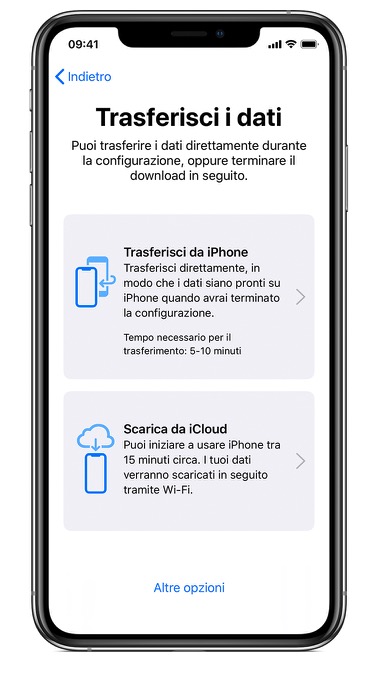
L’inedita opzione di configurazione per iPhone facilita il setup di un nuovo dispositivo, visto che ora è possibile effettuare la migrazione in locale dei dati da un vecchio iPhone. Prima di iOS 12.4 era infatti possibile trasferire solo le impostazioni, mentre ora possiamo migrare tutti i dati proprio come un vero e proprio backup.
In fase di setup di un nuovo iPhone (o dopo un suo ripristino) comparirà una nuova schermata quando scegli di configurare il telefono usando un altro iPhone. Con iOS 12.4, avvicinando i due iPhone, potrai scegliere di traferire tutti i tuoi dati senza la necessità di utilizzare i backup di iCloud o di iTunes.
Per impostazione predefinita viene utilizzata la connessione Wi-Fi locale, ma è possibile trasferire i dati anche via cavo utilizzando l’adattatore per fotocamere Lightning-USB 3 di Apple e un cavo Lightning. Per questa seconda opzione, devi collegare i due dispositivi prima di procedere con il setup iniziale: inserisci l’adattatore da Lightning a USB 3 nel nuovo telefono e usa un cavo da Lightning a USB per collegare i due dispositivi; l’estremità USB del cavo va inserita nell’adattatore della fotocamera, mentre il connettore Lightning va inserito nell’iPhone “sorgente”.
Per utilizzare questa nuova funzione di trasferimento dati, entrambi gli iPhone devono eseguire iOS 12.4 o versioni successive.
Apple ti guiderà passo passo una volta scelta l’impostazione di configurazione da un precedente iPhone e dovrai solo seguire i vari punti e inserire la password del vecchio iPhone quando richiesta. Una volta avvicinati i due iPhone, potrai scegliere se trasferire i dati in locale tra i due dispositivi o se recuperare il tutto tramite iCloud.
Con il trasferimento diretto tra i due iPhone potrai del tutto ignorare i backup iCloud o iTunes, visto che il nuovo iPhone recupererà tutte le impostazioni e tutti i dati del vecchio dispositivo: foto, contenuti multimediali, dati delle app, impostazioni e così via. Si tratta di una vera e propria copia-carbone tra i due iPhone. Ovviamente, per le app bisognerà sempre attendere il download dai server Apple, come avviene con i normali backup ripristinati.
I tempi di trasferimento variano in base al tipo di connessione (wireless o via cavo) e alla quantità di dati da trasferire. In ogni caso, su iOS vedrai una stima approssimativa del tempo necessario sia per il trasferimento in locale, sia per il trasferimento dei dati tramite iCloud. Quando il trasferimento è in corso, sia il nuovo iPhone che il vecchio sono inutilizzabili.
I passaggi per migrare i dati da un vecchio a un nuovo iPhone
Ecco, in breve, tutti i passaggi da seguire per migrare i dati da un vecchio a un nuovo iPhone:
- Accendi il nuovo iPhone e posizionalo vicino al tuo attuale iPhone con iOS 12.4 o versioni successive. Sul vecchio iPhone visualizzerai la schermata Inizia subito, con l’opzione per usare il tuo ID e configurare il nuovo iPhone. Devi solo accertarti che l’ID Apple sia quello giusto e cliccare su Continua.
- Sul nuovo iPhone viene visualizzata un’animazione (tanti puntini azzurri in cerchio): tieni il tuo attuale iPhone sul nuovo dispositivo e inquadra l’animazione nel mirino della fotocamera. A questo punto viene mostrato un messaggio sul nuovo iPhone per completare l’operazione. Se non puoi utilizzare la fotocamera sul tuo attuale iPhone, clicca su Autentica manualmente e segui i passaggi a schermo
- Inserisci il codice del tuo attuale iPhone sul nuovo modello
- Configura Face ID o Touch ID sul nuovo iPhone
- Clicca su Trasferisci da iPhone per trasferire tutti i dati dal precedente al nuovo iPhone. Si possono trasferire anche le impostazioni come Apple Pay e Siri. Se hai un Apple Watch, ti sarà chiesto se vuoi trasferire anche i dati e le impostazioni dello smartwatch
- Ora devi solo tenere i due dispositivi uno accanto all’altro per completare la migrazione dei dati. Consigliamo di lasciare entrambi i dispositivi collegati all’alimentazione.
Questa nuova configurazione risulta molto utile per gli utenti che hanno poco spazio su iCloud o connessioni molto lente. Inoltre, il nuovo trasferimento dati sarà utile anche per i dipendenti degli Apple Store, che ora possono facilmente migrare i dati dei clienti da un vecchio iPhone al nuovo modello appena acquistato.



